Effacer un disque dur externe consiste à effacer tout le contenu. Cela vous aide à vous débarrasser complètement des données sensibles sur le disque, puis vous pouvez le remplacer, le prêter ou le vendre en toute tranquillité. De plus, effacer un disque externe peut rapidement libérer tout l'espace sur celui-ci et le préparer à d'autres utilisations.
Si vous avez besoin d'effacer un disque dur externe, vous pouvez suivre ce post. Il vous dit comment effacer complètement un disque dur externe sur un Mac étape par étape, et dans quel cas et de quelle manière il est le plus approprié d'effacer votre disque externe.
Manières d'effacer un disque dur externe sur un Mac:
| Manières | Scénarios applicables |
| 1. Sélectionnez tous les fichiers sur le disque dur externe et appuyez sur Commande - Option - Supprimer 2. Déplacez les fichiers sur le disque dur externe vers la Corbeille, puis videz la Corbeille | Vous devez simplement nettoyer le disque dur externe et libérer de l'espace pour stocker d'autres fichiers. |
| Effacer le disque dur externe dans l'Utilitaire de disque | Vous devez vendre, prêter ou donner le disque dur externe qui stocke ou a déjà stocké vos fichiers personnels à d'autres. Vous voulez utiliser le disque externe pour la sauvegarde Time Machine. Votre disque externe est inaccessible, illisible, ou non montable sur votre Mac. Vous voulez écrire sur le disque NTFS sur votre Mac. |
Téléchargez simplement iBoysoft NTFS pour Mac pour monter automatiquement votre disque NTFS en mode lecture-écriture sur votre Mac afin que vous puissiez supprimer des fichiers du disque NTFS sur Mac. Pas besoin d'effacer le disque NTFS en exFAT ou FAT pour une utilisation multiplateforme.
Allez dire à vos amis qu'ils n'ont plus besoin d'effacer et de reformater le disque dur externe NTFS pour Mac.
Pourquoi votre Mac ne vous permet pas d'effacer le disque dur externe
Peut-être que l'Utilitaire de disque ne vous permet pas d'effacer le disque dur externe et vous donne l'une des indications suivantes :
- Impossible de monter le disque : (-69842)
- Impossible d'ouvrir le disque : (-69879)
- Impossible de démonter le disque : (69888)
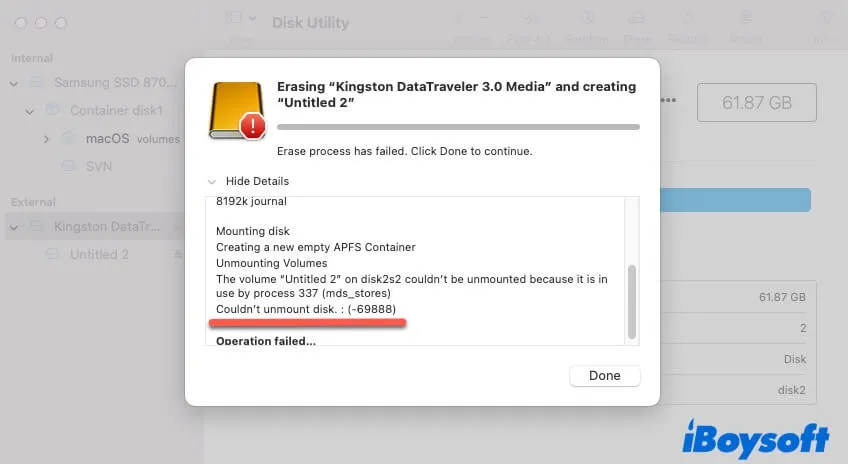
C'est probablement parce que d'autres programmes utilisent ou écrivent sur le disque dur externe lorsque vous l'effacez. Vous devez fermer d'autres programmes. Ou bien, le disque présente des erreurs. Vous pouvez exécuter le Premier secours pour vérifier le disque.
Vous pouvez également constater que l'option Effacer est grisée dans l'Utilitaire de disque. La raison la plus courante est un bug du système d'exploitation ou une défaillance de l'Utilitaire de disque.
Pour forcer votre Mac à effacer le disque dur externe, vous pouvez essayer ces astuces :
- Redémarrez votre Mac et formatez à nouveau le disque externe.
- Cliquez sur le menu Pomme > Forcer à quitter pour fermer toutes les applications en cours sauf l'Utilitaire de disque.
- Démontez manuellement le disque dur externe puis effacez-le dans l'Utilitaire de disque.
- Effacez le disque dur externe en Mode de récupération macOS.
- Mettez à jour votre Mac.
Si ce message vous aide à effacer avec succès un disque dur externe, partagez-le avec plus de personnes.
FAQ sur comment effacer un disque dur externe Mac
- QDois-je formater un disque dur externe pour Mac?
-
A
S'il s'agit d'un disque dur externe APFS, Mac OS Extended, exFAT ou FAT32, vous n'avez pas besoin de le formater. macOS est compatible avec ces formats. Si vous voulez utiliser un disque dur externe NTFS sur votre Mac, vous pouvez le formater dans un format de fichier pris en charge par macOS. Mais formater effacera toutes les données sur le disque. Vous pouvez également utiliser iBoysoft NTFS pour Mac pour vous aider à lire et écrire de manière transparente sur votre lecteur NTFS sur votre Mac sans le formater.
- QComment supprimer tout du disque dur externe?
-
A
Vous pouvez sélectionner toutes les données sur le disque dur externe, puis appuyer sur Commande - Option - Supprimer pour les supprimer définitivement. Ou, vous pouvez effacer le disque dans l'Utilitaire de Disque pour supprimer tout le contenu qui s'y trouve.
- QEst-ce que l'effacement d'un disque dur externe supprime tout?
-
A
Oui, l'effacement d'un disque dur externe effacera tout son contenu puis réassignera un format de fichier pour permettre au disque de stocker des données à partir d'un nouveau démarrage. En d'autres termes, pour rendre le disque dur externe prêt à être utilisé pour la première fois.
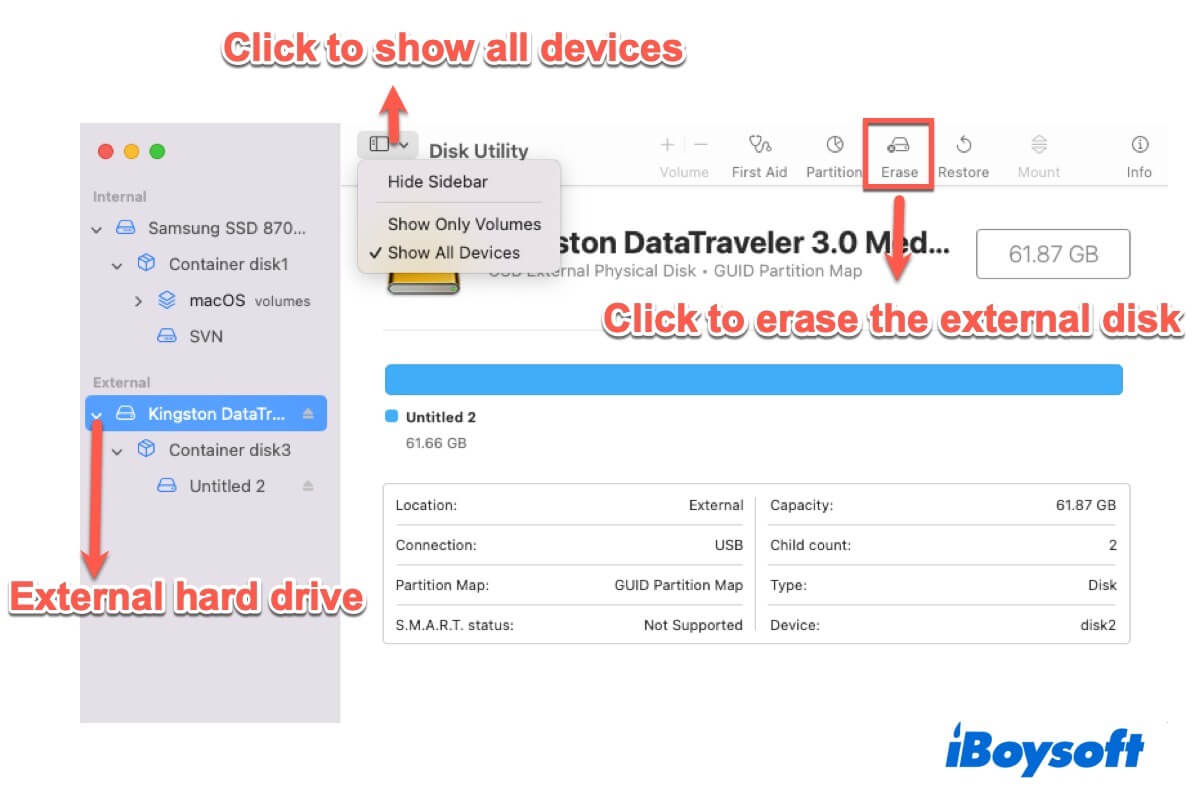
Comment effacer complètement un disque dur externe sur un Mac
Il existe deux façons de effacer un disque dur externe sur votre Mac. L'une consiste à tout supprimer et vider la Corbeille, l'autre consiste à formater le disque dur externe sur Mac dans Utilitaire de disque. Cependant, les deux méthodes sont très différentes et applicables à des cas différents.
Vérifiez-les soigneusement et choisissez celle qui convient le mieux à votre situation.
La méthode 1 : Supprimer tout le contenu du disque dur externe
Si vous souhaitez simplement effacer les données du disque dur externe pour libérer de l'espace, il n'est pas nécessaire de reformater le disque dur externe. Suivez simplement les étapes ci-dessous pour supprimer de manière permanente et rapidement toutes les données.
Vous pouvez également déplacer des fichiers du disque externe vers la Corbeille de votre Dock Mac. Ensuite, videz la Corbeille.
Méthode 2 : Formater le disque dur externe
Si vous devez remplacer le disque dur externe, le vendre ou le prêter, supprimer les fichiers ne garantit pas la sécurité comme le reformatage.
Le formatage d'un disque dur comporte deux étapes. La première consiste à effacer toutes les données du disque. La deuxième consiste à réattribuer un système de fichiers pour permettre au système d'exploitation d'utiliser l'espace disponible sur le disque pour le stockage de nouvelles données. En termes simples, il s'agit de rendre le disque apte à un usage initial et de rendre les données irrécupérables.
Donc, si vous vous trouvez dans l'un des scénarios ci-dessous, il est recommandé d'utiliser le mode de formatage pour effacer votre disque dur externe sur votre Mac.
Remarque : Pour rendre un disque dur NTFS inscriptible sur votre Mac, vous n'avez en fait pas besoin de le formater. Un pilote NTFS comme iBoysoft NTFS for Mac peut vous aider à monter automatiquement votre lecteur NTFS en mode lecture-écriture tant qu'il est connecté à votre Mac.
Download
iBoysoft NTFS for Mac
Rating:4.8
En ce qui concerne le formatage, quel est le meilleur format pour le disque dur externe ?
Voici comment formater un disque dur externe pour Mac uniquement, pour Mac et PC, ou pour Time Machine :
Partagez les deux façons d'effacer un disque dur externe sur un Mac et les circonstances applicables.